Rechercher des messages dans Vivaldi Courriel
Cet article est aussi disponible sur :
![]() English
English ![]() 日本語
日本語 ![]() Deutsch
Deutsch ![]() Српски
Српски ![]() Български
Български ![]() 简体中文
简体中文
Avec plusieurs boîtes aux lettres et probablement des milliers de courriels, il peut être difficile de trouver le bon courriel. La fonction de recherche de Vivaldi Courriel vous permet de trouver facilement celui dont vous avez besoin en quelques étapes seulement.
Rechercher des messages
Pour tout rechercher, il suffit de saisir quelque chose de pertinent par rapport au message que vous recherchez dans le champ de recherche et Vivaldi vous montrera tous les courriels pertinents.
Pour affiner la recherche, utilisez les différents filtres de recherche qui s’affichent dès que vous lancez une nouvelle recherche. Les options sont les suivantes :
- Recherche dans tous les messages ou dans des comptes ou dossiers spécifiques.
- Spécification de la plage de dates.
- Recherche d’expéditeurs ou de destinataires (De, À, CC).
- Recherche par objet du courriel.
- Effectuez une recherche dans le corps du message.
- Affichage uniquement des messages contenant des pièces jointes.
- Utilisez le mot NOT pour trouver uniquement les messages qui ne correspondent pas au mot-clé de recherche.
Dans les filtres d’affichage, vous pouvez également choisir d’afficher les messages lus et les messages des dossiers personnalisés, des listes de diffusion, des dossiers archivés, des flux, du courrier indésirable et de la corbeille.
Pour réinitialiser les filtres de recherche, cliquez sur Effacer la recherche.
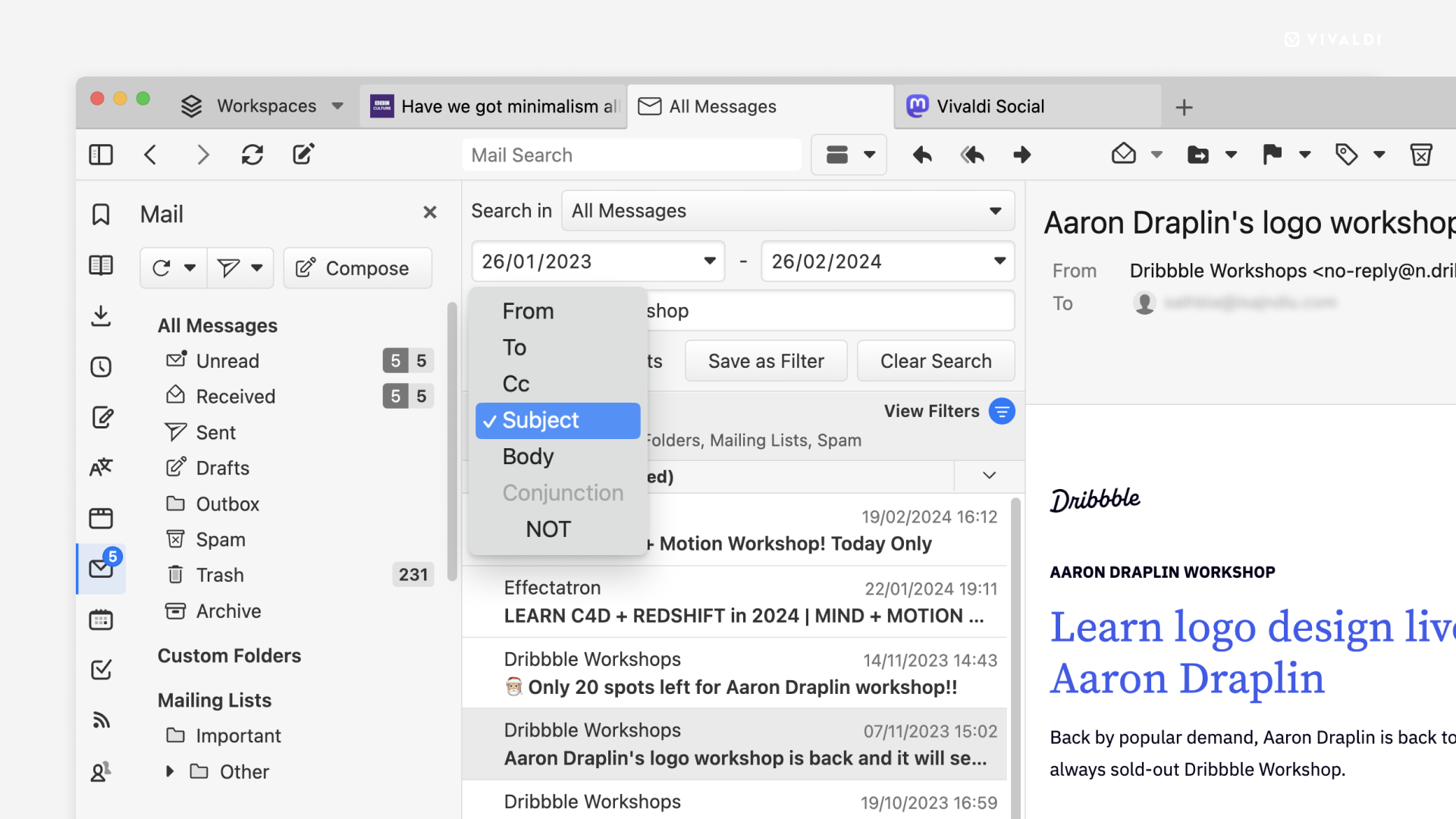
Enregistrer les recherches
Les recherches fréquemment effectuées peuvent être enregistrées en tant que filtres.
Pour enregistrer une recherche :
- Passez en revue le(s) mot(s) clé(s) de recherche et les filtres.
- Cliquez sur Enregistrer en tant que filtre, sous les filtres de recherche.
Une fois la recherche enregistrée en tant que filtre, vous pouvez y ajouter des actions.
- Allez dans Réglages > Courrier > Filtres de courrier et actions.
- Sélectionnez le filtre de recherche enregistré.
- En bas des paramètres de filtre, cliquez sur Ajouter une action.
- Choisissez l’action. Par exemple, ajouter une étiquette, marquer comme lu, etc.
- Si vous le souhaitez, ajoutez d’autres actions en cliquant sur le bouton + à côté de l’action en cours.
- Terminez en cliquant sur Mettre les filtres de courrier à jour.